滴滴代驾司机在线报名注册加盟方法
滴滴代驾司机报名成功可以获得100元的现金奖励,许多滴滴代驾司机车主不知道怎么进行注册加盟,下面小编来分享下滴滴代驾司机在线报名注册加盟方法,希望对大家有所帮助
用户智能手机的用户都知道,手机的状态栏只拥有单调的颜色,白色或者黑色。今天小编就来教你如何修改安卓手机的状态栏,让你的手机状态栏变换成为各种独特的图片,并且可以变换颜色哦!
准备事项:
用户需要准备一张自己喜欢的图片,但是图片要求为:5*5 png格式。
这里需要说明的是你的图片可以是任何的颜色,当然教程完毕,处理过后的状态栏取决于你选择图片的颜色和画面!
很多手机用户不知道如何让图片为5*5 png格式,这里用户可以通过下面美图秀秀软件来修改!
操作方法:
一、用户首先需要反编辑systemUI.apk ,很多新手小白不知道是什么意思,其实就是美化修改状态栏下拉!
二、反编辑完毕,用户把已经准备好的图片复制到resdrawable-hdpi下;
这里用户可以修改图片的名字,方便后面查找!
三、用户点击打开reslayouttw_status_bar.xml!
四、这时候我们在页面的第一行可以看见android:background="@drawable/status_bar_background;
用户把上面的文件修改为android:background="@drawable/52samsung"!
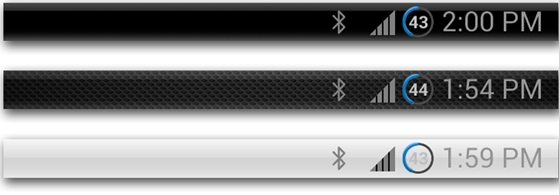
五、修改完毕,用户打开reslayouttw_super_status_bar.xml!
六、然后继续修改,把第二行的android:background="#ff000000"选项修改成为android:background="#00000000"!
七、修改完毕,用户打开resvaluesdrawables.xml选项!
八、然后把第五十五行的"status_bar_background">#ff1e1e1e文件修改成为"status_bar_background">#00000000!
九、以上三个不同的文件修改完毕,用户就可以回编辑了!
十、这时候用户winrar打开SystemUI.apk,然后把用户选择的图片拉到resdrawable-hdpi选项,然后进行保存;
这里需要说明的是,用户的保存方式可以选择储存!
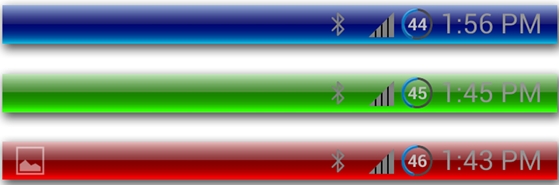
十一、把上面用户第一和第二修改好的tw_status_bar.xml和tw_super_status_bar.xml选项,拖动到reslayout下;
然后继续选择选择存储方式进行保存;
十二、然后把resources.arsc选项 拉到SystemUI.apk下,同样保存方式选择存储!
十三、全部储存完毕,用户就可以把SystemUI.apk复制到system/app下进行文件替换!
十四、这时候,用户就可以重启手机进行新的状态栏查看和使用了!
以上为安卓手机状态栏状态栏修改教程,用户可以通过该教程,修改自己喜欢的状态栏图片和颜色!还不会的安卓手机用户来学习和使用吧!

滴滴代驾司机报名成功可以获得100元的现金奖励,许多滴滴代驾司机车主不知道怎么进行注册加盟,下面小编来分享下滴滴代驾司机在线报名注册加盟方法,希望对大家有所帮助

QQ空间的留言板是一个比较私人的地方,大家可以在上面给好友说一些私密话,如果不想让其他人看到留言大家一般都会看完后将留言删除,下面这种方法可以避免这种麻烦,直接

支付宝钱包9.0版本中增加了亲情账户功能,许多支付宝用户对此功能并不是太了解,支付宝亲情账户可以让全家来共享一个账户,下面5577我机网小编来分享下支付宝亲情账

微乐不仅可以打广告,赚钱,交友,还是可以购物的哟,里面有很多特产供大家挑选,可能会爱不释手,那么如果买到的商品,不满意,怎么退款,怎么申请呢,小编下面就演示给大

许多朋友不知道oppo手机hd怎么关闭找不到选项,对此很疑惑,那么今天就和98uc.cn下载站小一起来看看oppo手机hd怎么关闭找不到选项吧,一定可以帮助到你
